ChatGPT เริ่มเพิ่มการบูรณาการกับ Google Drive แต่ไม่ใช่สำหรับทุกคน

ChatGPT ได้เริ่มเพิ่มการสนับสนุนสำหรับการรวมเข้ากับ Google Drive แล้ว แต่คุณลักษณะนี้ไม่ได้เปิดให้ผู้ใช้ทุกคนใช้งานได้
ปัจจุบันบริการจัดเก็บข้อมูลออนไลน์เช่น Google Drive, Dropbox หรือ OneDrive ได้รับความนิยมมากขึ้นเรื่อย ๆ และมีการใช้งานมากขึ้นเรื่อย ๆ ไม่ต้องพกพาความจุมากสะดวกทุกที่ ... นอกจากนี้ผู้ใช้ยังสามารถคัดลอกข้อมูลจากบริการเหล่านี้ถึงกันคัดลอกข้อมูลจาก Google Drive ไปยัง Dropbox หรือ OneDrive ได้อย่างง่ายดาย
ดาวน์โหลด Google Drive สำหรับ iOS ฟรี
ดาวน์โหลด Google Drive สำหรับ Android
ดาวน์โหลด Google Drive ฟรีลงในคอมพิวเตอร์ของคุณ
โดยปกติในการคัดลอกข้อมูลจาก Google Drive ไปยัง Dropbox หรือ OneDrive ผู้ใช้จะต้องมีซอฟต์แวร์อื่นหรือดาวน์โหลดลงในเครื่องจากนั้นอัปโหลดไปยังบริการอื่น ๆ อย่างไรก็ตามหากคุณยังไม่ทราบสิ่งนี้มีความเป็นไปได้ในการตั้งค่าบัญชีของฉันของบัญชี Google ของคุณ
ขั้นตอนที่ 1:คุณเข้าสู่ระบบของคุณบัญชี Gmailแล้วคลิกที่ avatar เลือกบัญชีของฉัน - บัญชีของฉัน
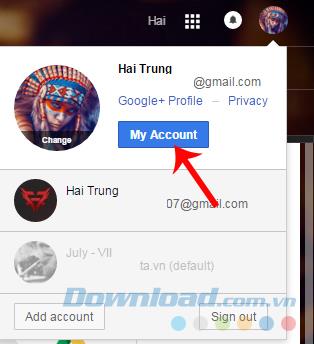
ขั้นตอนที่ 2:ในอินเทอร์เฟซใหม่ที่ปรากฏขึ้นให้ค้นหาข้อมูลส่วนบุคคลและความเป็นส่วนตัว - ข้อมูลส่วนบุคคลและความเป็นส่วนตัวจากนั้นคลิกที่ควบคุมเนื้อหาของคุณ - ควบคุมเนื้อหาของคุณ
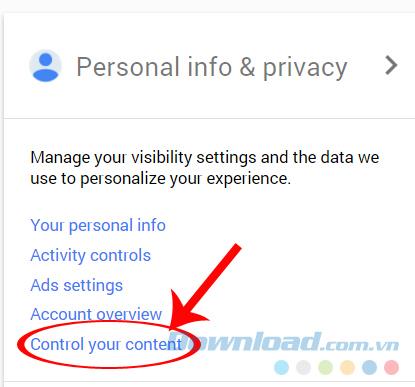
ขั้นตอนที่ 3 : เลื่อนหน้าลงและเลือกสร้างที่เก็บถาวร - สร้างที่เก็บถาวร (ด้านขวามือ)
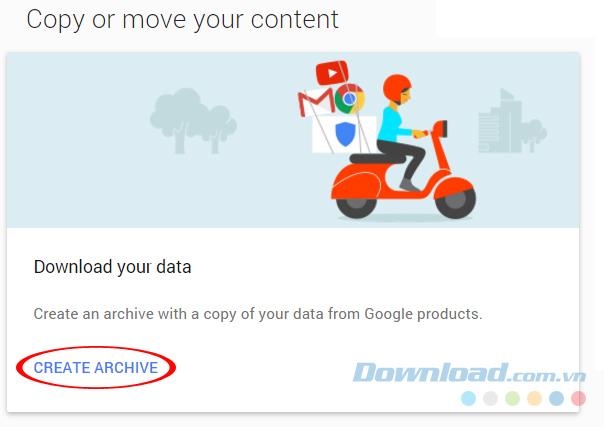
ขั้นตอนที่ 4:คุณจะถูกนำไปดาวน์โหลดข้อมูลของคุณ - ดาวน์โหลดข้อมูลของคุณ คุณสามารถเลือกประเภทข้อมูลที่ต้องการดาวน์โหลดหรือคัดลอกไปยังบริการอื่นได้ที่นี่โดยคลิกที่รายการ "v" สีเขียวที่เกี่ยวข้อง
ในส่วนของไดรฟ์คุณมีสองทางเลือกดังนี้
หากคุณต้องการรับทั้งหมดให้เลือกรายการแรกและหากคุณต้องการคัดลอกและย้ายข้อมูลบางส่วนให้เลือกรายการที่สอง
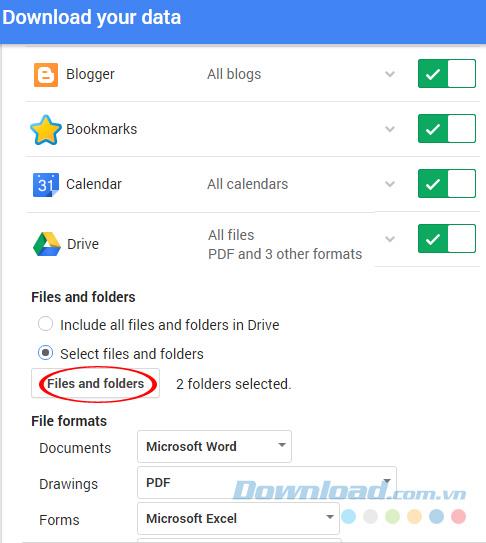
หากคุณเลือกรายการที่สองในขณะที่บทความนี้คุณจะเห็นหน้าต่างดังต่อไปนี้ปรากฏคุณติ๊กชื่อโฟลเดอร์ที่จะใช้แล้วเสร็จสิ้น หากมีโฟลเดอร์หลายไฟล์ขนาดเล็กที่คุณสามารถใช้ค้นหาคุณลักษณะการค้นหาได้เร็วขึ้น
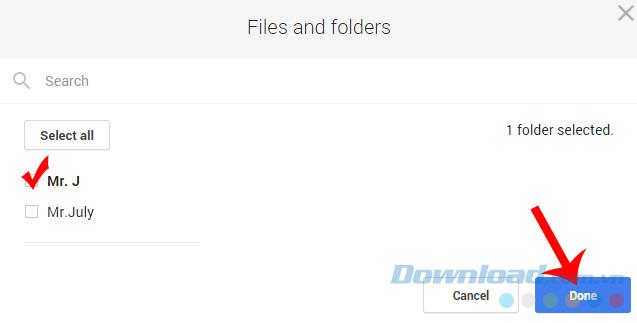
เลือกโฟลเดอร์ที่จะใช้แล้วเสร็จ
ขั้นตอนที่ 5 : เลือกเสร็จแล้วเลื่อนลงไปด้านล่างแล้วถัดไป
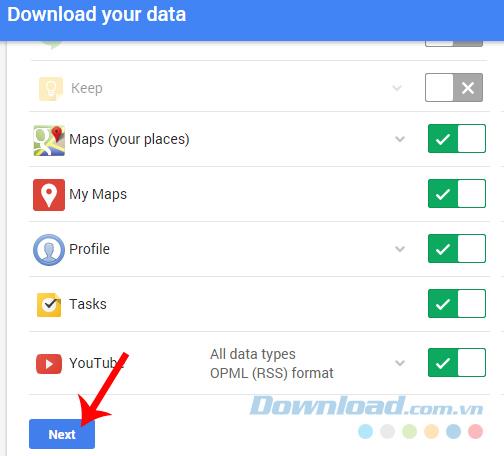
ขั้นตอนที่ 6:เลือกทีละรายการ:
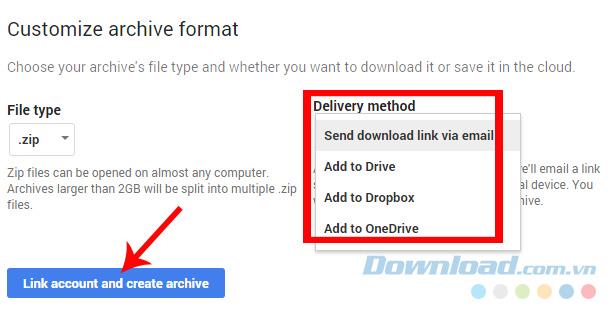
ขั้นตอนที่ 7:เลือกอนุญาตเพื่ออนุญาตให้เพิ่มข้อมูลที่เลือกไปยังบัญชี Dropbox ของคุณ
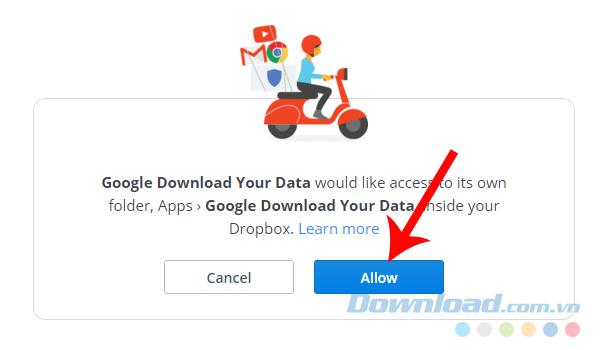
ขั้นตอนที่ 8:ประกาศเกี่ยวกับขั้นตอนการใช้งาน
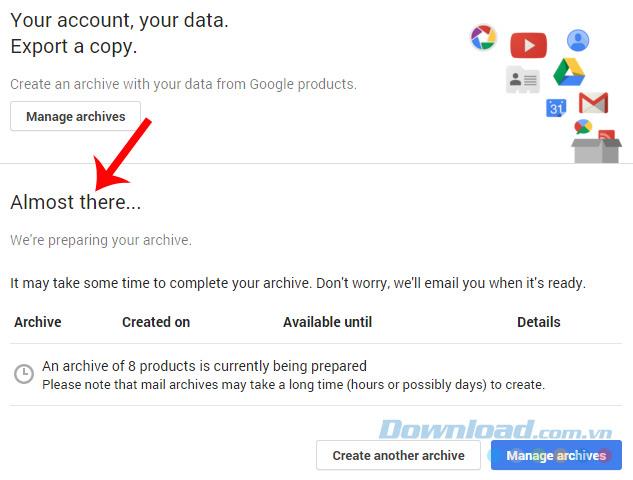
ขั้นตอนที่ 9:ตอนนี้คุณกลับไปที่อินเทอร์เฟซหลักของ Gmail รอให้ Google ดาวน์โหลดอีเมลข้อมูลของคุณมาถึงและคลิกที่รายละเอียด
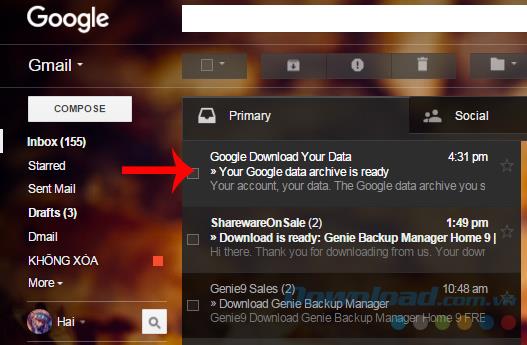
เมื่ออีเมลนี้มาถึงขั้นตอนการคัดลอกข้อมูลจะเสร็จสิ้นเลือกดูใน Dropboxเพื่อตรวจสอบอีกครั้ง
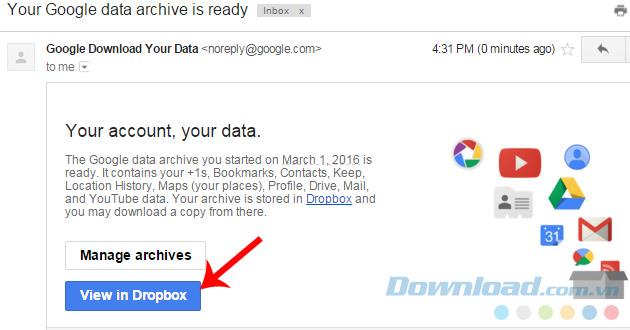
ขั้นตอนที่ 10 : รายการใหม่ที่คัดลอกไปยัง Dropbox จะมีชื่อว่า " takeout ... " และอยู่ในไฟล์ / แอป / Google ดาวน์โหลดข้อมูลของคุณ
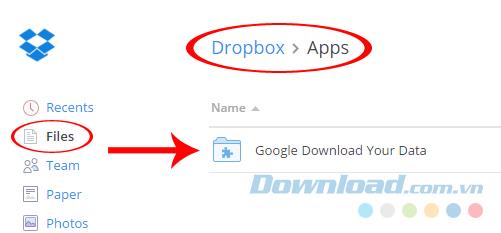
สามารถดาวน์โหลดอุปกรณ์ไปใช้งานหรือแชร์ได้ตามต้องการ
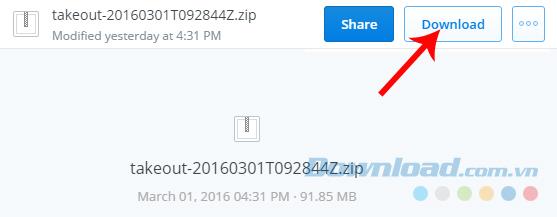
เนื่องจากไม่สามารถแตกไฟล์บน Dropbox ได้โดยตรงผู้ใช้ที่ต้องการตรวจสอบข้อมูลจะต้องดำเนินการในโฟลเดอร์ที่บันทึกไฟล์ที่ดาวน์โหลดไว้ในคอมพิวเตอร์
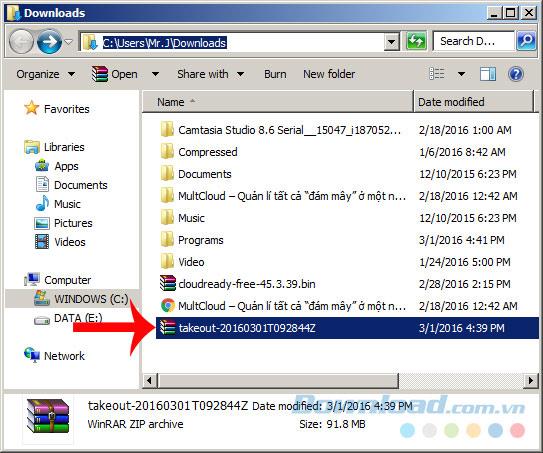
ใช้7-ZipหรือWinRAR เพื่อคลายซิปและตรวจสอบว่าข้อมูลที่ดาวน์โหลดมาตรงกับตัวเลือกเดิมหรือไม่
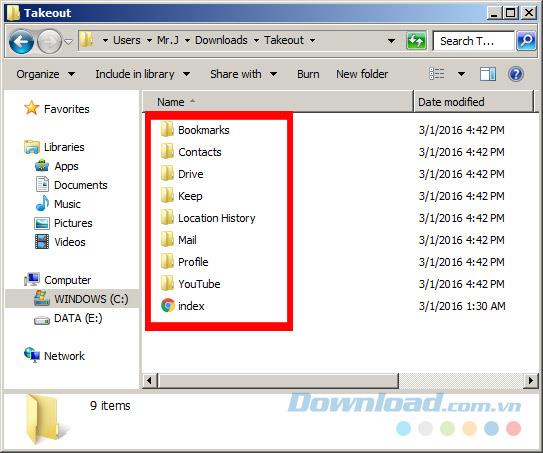
ด้วยคู่มือนี้เราสามารถย้ายข้อมูลจาก Google ไปยังอีกสองบริการได้อย่างง่ายดายและปลอดภัย
ขอให้ทุกท่านประสบความสำเร็จ!
ChatGPT ได้เริ่มเพิ่มการสนับสนุนสำหรับการรวมเข้ากับ Google Drive แล้ว แต่คุณลักษณะนี้ไม่ได้เปิดให้ผู้ใช้ทุกคนใช้งานได้
Google Drive เป็นตัวเลือกที่ยอดเยี่ยมสำหรับใครก็ตามที่กำลังมองหาโซลูชันการจัดเก็บข้อมูลบนคลาวด์ที่มีความน่าเชื่อถือสูง โดยเฉพาะสำหรับผู้ใช้ Android
มาดูตัวเลือกการจัดเก็บข้อมูลบนคลาวด์ออนไลน์ราคาถูกที่สุดที่มีกัน บทความนี้จะพิจารณาราคาทั้งในแง่ราคาแน่นอนและต่อกิกะไบต์ (ต่อเดือน) เพื่อให้คุณเลือกสิ่งที่ดีที่สุดสำหรับคุณได้
บางทีคุณอาจไม่ต้องการใช้ Google Drive อีกต่อไปหรือจำเป็นต้องติดตั้งใหม่เพื่อแก้ไขปัญหา อย่ากังวล! บทความวันนี้จะแสดงวิธีลบ Google Drive ออกจากเครื่องพีซี Windows หรือ Mac ของคุณ
Google Drive มีตัวเลือกในตัวที่ช่วยให้คุณแปลงเอกสารหลายฉบับพร้อมกันได้ และทำได้ไม่ซับซ้อน
ในปัจจุบัน ผู้ใช้และธุรกิจจำนวนมากมีแนวโน้มที่จะลดความจำเป็นในการพึ่งพาฮาร์ดแวร์และโครงสร้างพื้นฐานราคาแพง โดยการนำไฟล์และแอปพลิเคชันไปไว้ในคลาวด์
คุณกำลังมองหาแอปพลิเคชันที่ให้คุณดูและแก้ไขแผ่นงานและไฟล์ Excel บน iPhone และ iPad ของคุณหรือไม่? จากนั้นอย่าพลาดเครื่องมือต่อไปนี้
ข่าวดีสำหรับผู้ที่ใช้ Google Drive เป็นประจำ: Google เพิ่งเปิดตัวอัปเดตใหม่พร้อมด้วยฟีเจอร์ที่รอคอยกันมานาน ซึ่งอาจส่งผลต่อประสบการณ์การใช้งานบริการจัดเก็บข้อมูลนี้อย่างมาก
ด้วยการบูรณาการที่ถูกต้อง คุณสามารถทำให้เวิร์กโฟลว์เป็นแบบอัตโนมัติ ซิงค์ข้อมูลข้ามแพลตฟอร์ม และเพิ่มผลผลิตได้โดยไม่ต้องออกจาก Notion
หากคุณไม่จำเป็นต้องใช้ Galaxy AI บนโทรศัพท์ Samsung ของคุณอีกต่อไป คุณสามารถปิดได้ด้วยการใช้งานที่เรียบง่ายมาก ต่อไปนี้เป็นคำแนะนำสำหรับการปิด Galaxy AI บนโทรศัพท์ Samsung
หากคุณไม่จำเป็นต้องใช้ตัวละคร AI ใดๆ บน Instagram คุณก็สามารถลบมันออกได้อย่างรวดเร็วเช่นกัน นี่คือคำแนะนำในการลบตัวละคร AI จาก Instagram
สัญลักษณ์เดลต้าใน Excel หรือที่เรียกว่าสัญลักษณ์สามเหลี่ยมใน Excel ถูกใช้มากในตารางข้อมูลสถิติ โดยแสดงจำนวนที่เพิ่มขึ้นหรือลดลงหรือข้อมูลใดๆ ตามที่ผู้ใช้ต้องการ
ผู้ใช้ยังสามารถปรับแต่งเพื่อปิดหน่วยความจำ ChatGPT ได้ทุกเมื่อที่ต้องการ ทั้งบนเวอร์ชันมือถือและคอมพิวเตอร์ ต่อไปนี้เป็นคำแนะนำสำหรับการปิดการใช้งานที่จัดเก็บ ChatGPT
ตามค่าเริ่มต้น Windows Update จะตรวจหาการอัปเดตโดยอัตโนมัติ และคุณยังสามารถดูได้ว่ามีการอัปเดตครั้งล่าสุดเมื่อใดได้อีกด้วย ต่อไปนี้เป็นคำแนะนำเกี่ยวกับวิธีดูว่า Windows อัปเดตครั้งล่าสุดเมื่อใด
โดยพื้นฐานแล้วการดำเนินการเพื่อลบ eSIM บน iPhone ก็ง่ายสำหรับเราที่จะทำตามเช่นกัน ต่อไปนี้เป็นคำแนะนำในการถอด eSIM บน iPhone
นอกจากการบันทึก Live Photos เป็นวิดีโอบน iPhone แล้ว ผู้ใช้ยังสามารถแปลง Live Photos เป็น Boomerang บน iPhone ได้อย่างง่ายดายอีกด้วย
หลายๆ แอปจะเปิดใช้งาน SharePlay โดยอัตโนมัติเมื่อคุณใช้ FaceTime ซึ่งอาจทำให้คุณกดปุ่มผิดโดยไม่ได้ตั้งใจและทำลายการสนทนาทางวิดีโอที่คุณกำลังทำอยู่ได้
เมื่อคุณเปิดใช้งานคลิกเพื่อดำเนินการ ฟีเจอร์จะทำงานและทำความเข้าใจข้อความหรือรูปภาพที่คุณคลิก จากนั้นจึงตัดสินใจดำเนินการตามบริบทที่เกี่ยวข้อง
การเปิดไฟแบ็คไลท์คีย์บอร์ดจะทำให้คีย์บอร์ดเรืองแสง ซึ่งมีประโยชน์เมื่อใช้งานในสภาวะแสงน้อย หรือทำให้มุมเล่นเกมของคุณดูเท่ขึ้น มี 4 วิธีในการเปิดไฟคีย์บอร์ดแล็ปท็อปให้คุณเลือกได้ด้านล่าง
มีหลายวิธีในการเข้าสู่ Safe Mode ใน Windows 10 ในกรณีที่คุณไม่สามารถเข้าสู่ Windows และเข้าสู่ระบบได้ หากต้องการเข้าสู่ Safe Mode Windows 10 ขณะเริ่มต้นคอมพิวเตอร์ โปรดดูบทความด้านล่างจาก WebTech360
ปัจจุบัน Grok AI ได้ขยายเครื่องสร้างภาพด้วย AI เพื่อเปลี่ยนรูปถ่ายส่วนตัวให้กลายเป็นสไตล์ใหม่ ๆ เช่น การสร้างภาพสไตล์ Studio Ghibli ด้วยภาพยนตร์แอนิเมชั่นชื่อดัง
Google One AI Premium เสนอการทดลองใช้ฟรี 1 เดือนให้ผู้ใช้สมัครและสัมผัสกับฟีเจอร์อัปเกรดมากมาย เช่น ผู้ช่วย Gemini Advanced
ตั้งแต่ iOS 18.4 เป็นต้นไป Apple อนุญาตให้ผู้ใช้ตัดสินใจได้ว่าจะแสดงการค้นหาล่าสุดใน Safari หรือไม่
Windows 11 ได้รวมโปรแกรมแก้ไขวิดีโอ Clipchamp ไว้ใน Snipping Tool เพื่อให้ผู้ใช้สามารถแก้ไขวิดีโอตามที่ต้องการได้ โดยไม่ต้องใช้แอปพลิเคชันอื่น





















